Konfigurace a řešení problémů s nastavením FEC na spravovaných přepínačích QNAP QSW
Použitelné produkty
Hardware
- QSW-M7308R-4X
- QSW-M5216-1T
Software
- QSS v1.4.2 a novější
- QSS Pro v4.0.0 a novější
Přehled
Forward Error Correction (FEC) je metoda datové komunikace, při které jsou s daty zakódovány další bity známé jako bity pro opravu chyb, aby pomohly detekovat a opravit chyby i během vysokorychlostních přenosů (100G/25G) a přenosů na dlouhé vzdálenosti. Příjemce používá tyto další bity k ověření přijatých dat oproti přenášeným datům. Pokud je zjištěna chyba, může příjemce použít přidané FEC bity k opravě chyby a získání správné hodnoty původních dat.
Postup
- Přihlaste se do QSS.
- Přejděte na Správa portů > Konfigurace portů.
- V nastavení rozhraní identifikujte přepínací port.
- V části FEC vyberte režim z rozbalovacího seznamu.
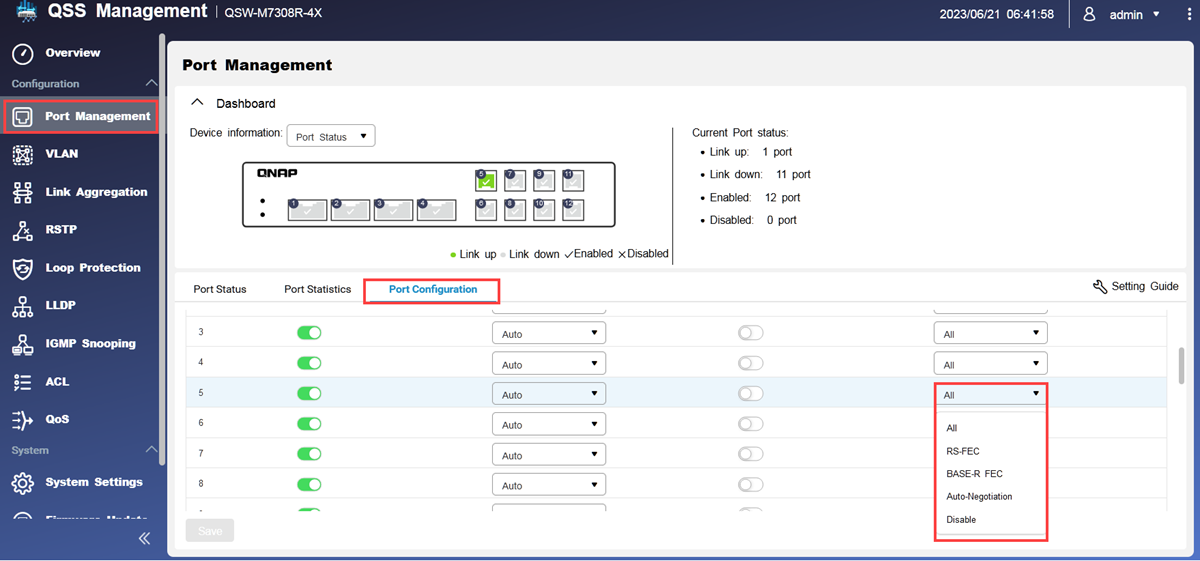 Režim FECPopisVšePřepínač automaticky vybere nejlepší režim FEC (kromě režimu Automatické vyjednávání FEC) pro přenos a příjem datových paketů.RS-FECReed-Solomon (RS) FEC poskytuje vylepšené míry opravy dat na vysílacích a přijímacích zařízeních.BASE-R-FECFire-Code FEC nebo BASE-R-FEC nabízí slabší míry opravy, ale nabízí nižší latenci ve srovnání s RS-FEC na přepínacích portech 25 GbE. Automatické vyjednávání Používá funkci klauzule 73 Automatické vyjednávání pro použití na elektrických backplanech na přepínacím portu. Je vyslána žádost o automatické vyjednávání FEC (AN) k určení vyjednaného procesu FEC mezi přepínacími porty.VypnoutZakáže FEC na všech přepínacích portech.PoznámkaPoužijte Automatické vyjednávání k automatickému určení schopností linky a eliminaci ruční konfigurace FEC. Automaticky vyjednaný FEC je nejlepší použít, když je třeba upravit rychlost dat podle situace v síti.Použijte RS-FEC, když data vyžadují dodatečnou ochranu před šumem a jinými zdroji ztráty dat.BASE-R-FEC se používá pro sítě pracující vysokými rychlostmi. Toto je nejvyšší dostupná rychlost FEC a je nejvhodnější pro sítě a aplikace kritické pro mise.Pro specifické síťové karty je vyžadováno ruční sladění nastavení Forward Error Correction (FEC) mezi přepínačem a kartou. Pro podrobný seznam kompatibilních síťových karet viz Seznam kompatibility QNAP .TipChcete-li zobrazit aktuální režim FEC aplikovaný na rozhraní, přejděte na Správa portů > Stav portů.
Režim FECPopisVšePřepínač automaticky vybere nejlepší režim FEC (kromě režimu Automatické vyjednávání FEC) pro přenos a příjem datových paketů.RS-FECReed-Solomon (RS) FEC poskytuje vylepšené míry opravy dat na vysílacích a přijímacích zařízeních.BASE-R-FECFire-Code FEC nebo BASE-R-FEC nabízí slabší míry opravy, ale nabízí nižší latenci ve srovnání s RS-FEC na přepínacích portech 25 GbE. Automatické vyjednávání Používá funkci klauzule 73 Automatické vyjednávání pro použití na elektrických backplanech na přepínacím portu. Je vyslána žádost o automatické vyjednávání FEC (AN) k určení vyjednaného procesu FEC mezi přepínacími porty.VypnoutZakáže FEC na všech přepínacích portech.PoznámkaPoužijte Automatické vyjednávání k automatickému určení schopností linky a eliminaci ruční konfigurace FEC. Automaticky vyjednaný FEC je nejlepší použít, když je třeba upravit rychlost dat podle situace v síti.Použijte RS-FEC, když data vyžadují dodatečnou ochranu před šumem a jinými zdroji ztráty dat.BASE-R-FEC se používá pro sítě pracující vysokými rychlostmi. Toto je nejvyšší dostupná rychlost FEC a je nejvhodnější pro sítě a aplikace kritické pro mise.Pro specifické síťové karty je vyžadováno ruční sladění nastavení Forward Error Correction (FEC) mezi přepínačem a kartou. Pro podrobný seznam kompatibilních síťových karet viz Seznam kompatibility QNAP .TipChcete-li zobrazit aktuální režim FEC aplikovaný na rozhraní, přejděte na Správa portů > Stav portů. - Klikněte na Uložit.
QSS ukládá režim FEC na vybraných přepínacích portech.
Řešení běžných problémů s FEC
Scénář 1: Řešení běžných problémů s kompatibilitou FEC
V situacích, kdy spojení trvá déle než 30 sekund nebo není navázána síťová komunikace mezi kartou a přepínačem, se doporučuje prověřit možné nesoulady režimů FEC. Prodloužené doby spojení nebo úplné selhání spojení mohou být způsobeny nesouladnými režimy FEC nakonfigurovanými na vysílacích a přijímacích síťových zařízeních. Tato sekce dokumentuje potvrzené postupy pro situace, kdy dochází k nesouladům režimů FEC mezi síťovými kartami a přepínači QNAP pracujícími při rychlostech portů 100Gbps nebo 25Gbps.
Režim FEC: Všechny
Platformy NIC OS: Windows, Linux
Postup 2: Změňte režim FEC na Automatické vyjednávání
Kroky postupu
- Odpojte ethernetový kabel spojující obě zařízení.
- Na přepínači QNAP změňte režim FEC na Automatické vyjednávání .
- Uložte konfiguraci FEC na přepínači.
- Bezpečně připojte ethernetový kabel k dostupnému portu na přepínači a poté připojte druhý konec ethernetového kabelu k portu síťové karty.
Režim FEC: RS-FEC, BASE-R-FEC, Deaktivovat
Platformy NIC OS: Linux
Postup 1: Nakonfigurujte stejný režim FEC na obou zařízeních
Kroky postupu
- Odpojte ethernetový kabel spojující obě zařízení.
- Vyberte režim FEC (RS-FEC, BASE-R-FEC) nebo deaktivujte FEC na přepínači.
- Uložte konfiguraci FEC na přepínači.
- Na síťové kartě vyberte stejný režim FEC.
$ethtool --set-fec swp1 encoding [off | BaseR | auto] - Uložte konfiguraci FEC na síťové kartě.
- Bezpečně připojte ethernetový kabel k dostupnému portu na přepínači a poté připojte druhý konec ethernetového kabelu k portu síťové karty.
Ilustrativním případem by byla síťová karta, která není schopna dosáhnout spojení s přepínačem při konfiguraci preferovaného režimu FEC, jako je RS-FEC.
- Odpojte ethernetový kabel spojující obě zařízení.
- Na přepínači změňte režim FEC na BASE-R-FEC.
- Uložte konfiguraci FEC na přepínači.
- Na síťové kartě vyberte BASE-R-FEC.
- Uložte konfiguraci FEC na síťové kartě.
- Bezpečně připojte ethernetový kabel k dostupnému portu na přepínači a poté připojte druhý konec ethernetového kabelu k portu síťové karty.
QSS změní režim FEC na BASE-R-FEC.
Postup 2: Rekonfigurujte režim FEC na síťové kartě
Kroky postupu
- Odpojte ethernetový kabel spojující obě zařízení.
- Deaktivujte FEC na síťové kartě.
$ethtool --set-fec swp1 encoding [off] - Uložit konfiguraci FEC.
- Změňte režim FEC na preferovaný režim FEC na síťové kartě (RS-FEC).
- Uložit konfiguraci FEC.
- Na přepínači změňte režim FEC na RS-FEC.
- Uložit konfiguraci FEC.
- Bezpečně připojte ethernetový kabel do dostupného portu na přepínači a poté připojte druhý konec ethernetového kabelu do portu síťové karty.
QSS zobrazuje režim FEC jako RS-FEC.
Režim FEC: Automatické vyjednávání
Platformy OS NIC: Windows, Linux
Řešení 1: Vyberte stejný režim FEC na obou zařízeních
Kroky řešení
- Odpojte ethernetový kabel spojující obě zařízení.
- Vyberte stejný režim FEC (např. RD-FEC, BASE-R-FEC) nebo deaktivujte FEC na obou zařízeních.
- Uložit konfiguraci FEC.
- Bezpečně připojte ethernetový kabel do dostupného portu na přepínači a poté připojte druhý konec ethernetového kabelu do portu síťové karty.
Řešení 2: Změňte režim FEC na Vše
Kroky řešení
Výběr Automatické vyjednávání může způsobit problémy s připojením na přepínači, pokud připojená síťová karta neodpovídá standardu IEEE802.3ap.
- Odpojte ethernetový kabel spojující obě zařízení.
- Změňte režim FEC na Vše na přepínači.
- Uložit konfiguraci FEC.
- Bezpečně připojte ethernetový kabel do dostupného portu na přepínači a poté připojte druhý konec ethernetového kabelu do portu síťové karty.
Scénář 2: Řešení nesrovnalostí v zobrazení režimu FEC na QSW-M5216-1T
Na přepínači QSW-M5216-1T může dojít k občasné nesrovnalosti mezi nakonfigurovaným režimem FEC a zobrazeným režimem FEC ve stavu link-up.
V následujícím příkladu změna režimu FEC na přepínači QSW-M5216-1T z RS-FEC na Deaktivovat vedla k nesrovnalosti mezi nakonfigurovanými a zobrazenými režimy v QSS. Zatímco skutečný režim FEC byl deaktivován, QSS nadále zobrazoval RS-FEC. 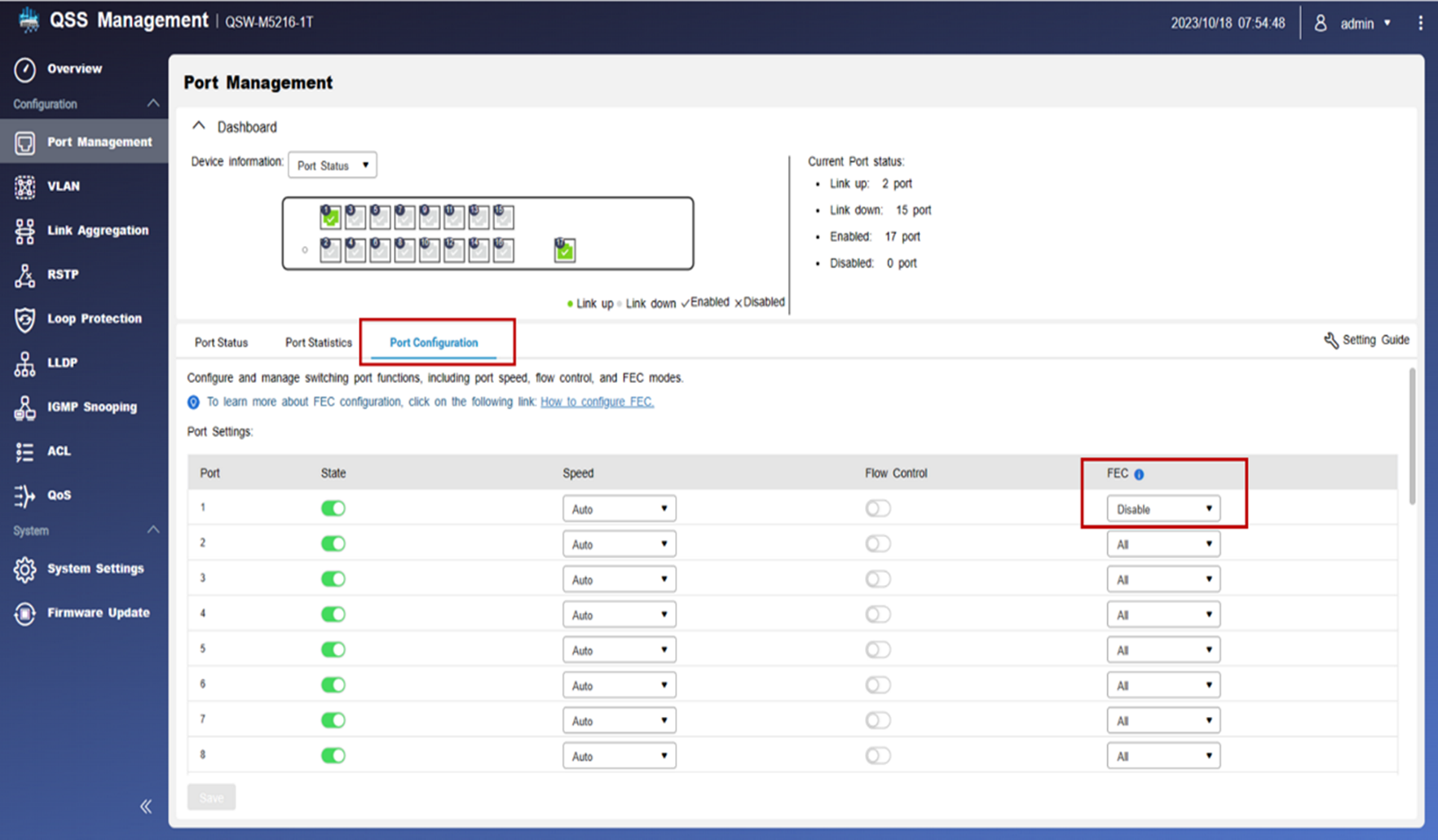
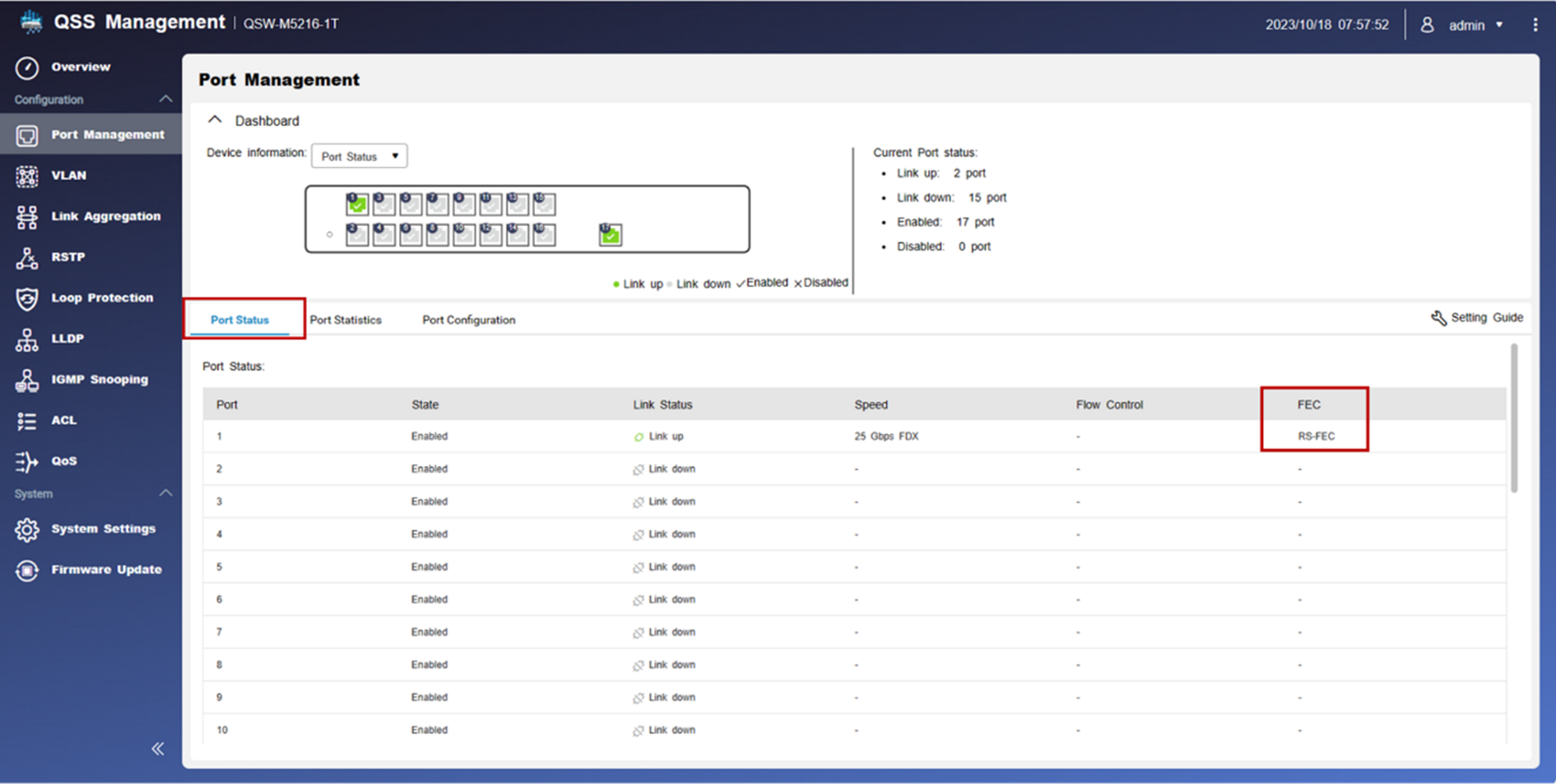
Řešení
- Odpojte ethernetový kabel spojující obě zařízení.
- Bezpečně připojte ethernetový kabel do dostupného portu na přepínači a poté připojte druhý konec ethernetového kabelu do portu síťové karty.
- Přihlaste se do QSS.
- Přejděte na Konfigurace > Správa portů > Stav portu.
QSS zobrazuje nakonfigurovaný režim FEC.





